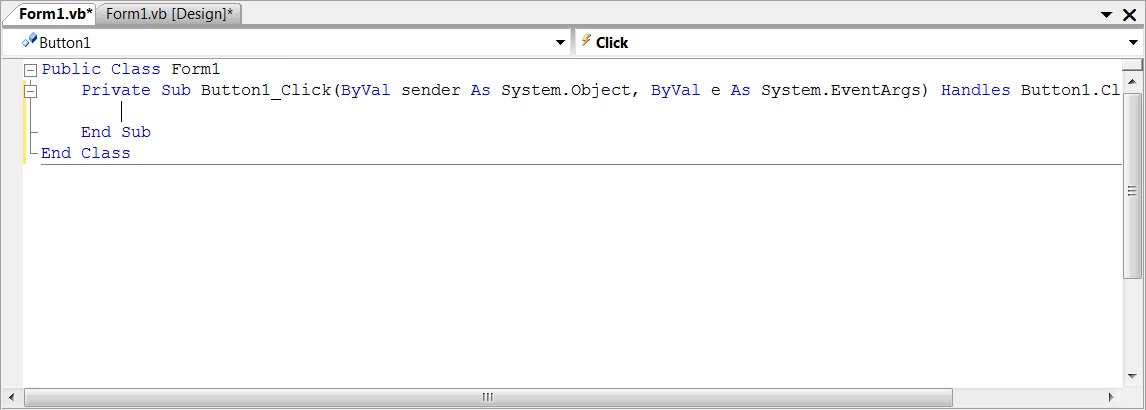3.3. Кнопка
Элемент управления Button (кнопка) предназначен для запуска вычислительного процесса. На панели элементов управления кнопка обозначена пиктограммой с буквами «ab» ( ). Рассмотрим основные свойства этого объекта. ). Рассмотрим основные свойства этого объекта.
(Name) – имя кнопки. Имя составляют в соответствии с правилом имен (см. раздел 4.1) и начинают с приставки bt, например btStart.
BackColor – задает цвет фона. Задание значения происходит с помощью стандартного окна выбора цвета.
Font – позволяет настроить шрифт, которым выводится надпись на кнопке. Для задания шрифта используется стандартное диалоговое окно выбора шрифтового оформления.
ForeColor – задает цвет шрифта. Задание значения происходит с помощью стандартного окна выбора цвета.
Text – определяет надпись на кнопке.
TextAlign – позволяет задать выравнивание текста на кнопке. Возможны девять различных вариантов выравнивания: текст располагается в левом верхнем углу, вверху по центру, в правом верхнем углу, в середине кнопки слева, в центре кнопки, в середине кнопки справа, в левом нижнем углу, внизу по центру, в правом нижнем углу.
Для того чтобы связать программный код с кнопкой, достаточно дважды щелкнуть левой кнопкой мыши по кнопке на разрабатываемой форме. После этого откроется окно редактора программного кода, в котором автоматически будет создана заготовка процедура обработки события нажатия на кнопку (click). Курсор находится между словам Private Sub и End Sub (рис. 15). Именно там и надо написать программный код, связанный с данной кнопкой.
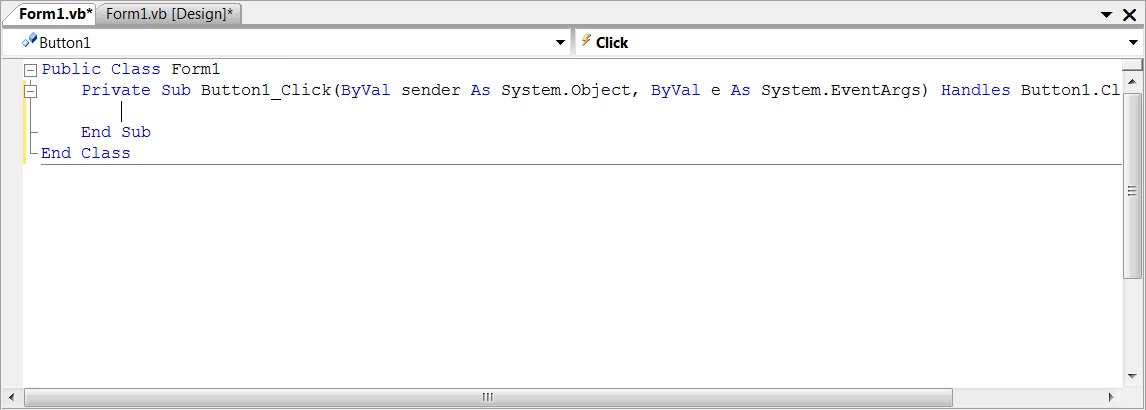
Рис. 15. Окно редактора программного кода с заготовкой процедуры обработки события
3.4. Окно списка
Элемент управления ListBox (окно списка) предназначен для вывода больших объемов информации, например, для распечатки массива чисел. Этот элемент управления используется только для вывода. Каждый выводимый элемент будет расположен на отдельной строке списка. На панели элементов управления окно списка обозначено следующей пиктограммой ( ). Рассмотрим основные свойства и методы этого объекта. ). Рассмотрим основные свойства и методы этого объекта.
(Name) – имя окна списка. Имя составляют в соответствии с правилом имен (см. раздел 4.1) и начинают с приставки lst, например lstA.
BackColor – задает цвет фона. Задание значения происходит с помощью стандартного окна выбора цвета.
BorderStyle – определяет тип рамки, которой обведен элемент управления. Возможны три варианта: рамка отсутствует (None), одинарная рамка (FixedSingle), трехмерная рамка (Fixed3D).
Font – позволяет настроить шрифт, которым выводится информация. Для задания шрифта используется стандартное диалоговое окно выбора шрифтового оформления.
ForeColor – задает цвет шрифта. Задание значения происходит с помощью стандартного окна выбора цвета.
Sorted – это свойство включает или выключает режим автоматической сортировки строк в окне списка. Строки располагаются в алфавитном порядке с учетом регистра (сначала располагаются строки, начинающиеся с прописных букв, затем – строки, начинающиеся со строчных букв). Если свойство имеет значение True, то режим сортировки включен. Если свойство имеет значение False, то режим сортировки выключен.
Items.Count – это свойство показывает, сколько строк (элементов) содержится в окне списка. Это значение нельзя явно изменять в программе, его можно только считывать.
Items.Item(Номер) – свойство позволяет получить доступ к любому элементу, хранящемуся в окне списка. Для этого необходимо указать номер нужной строки. Строки в окне списка нумеруются с нуля.
SelectedIndex – номер выделенного элемента. Если в окне списка нет выделенного элемента (строки), то свойство имеет значение -1 (минус один).
Items.Clear() – метод для работы с окном списка. Очищает окно списка, удаляя из него все записи. Пример: lstA.Items.Cear().
Items.Add(Элемент списка) – метод для работы с окном списка. Добавляет в окно списка новую строку (элемент списка). Новая строка всегда добавляется в конец списка. Текст, который будет отображаться в этой строке, указывается в качестве параметра метода. Выводить в окно списка можно только текстовую информацию. Для вывода числовой информации необходимо использовать функцию преобразования Str. Примеры.
вывод текстовой информации
lstA.Items.Add("Выводимый текст")
вывод текстовой переменной s
lstA.Items.Add(s)
lstA.Items.Add(Str(12.34))
вывод числовой переменной a
lstA.Items.Add(Str(a))
Items.Insert(Номер позиции, Элемент списка) – метод для работы с окном списка. Вставляет новый элемент в список на позицию с указанным номером. Нумерация строк в окне списка идет с нуля. При добавлении числовой информации ее необходимо преобразовывать с помощью функции Str.
Items.RemoveAt(Номер позиции) – метод для работы с окном списка. Удаляет из списка элемент с указанным номером. Нумерация элементов идет с нуля.
|
 Скачать 6.98 Mb.
Скачать 6.98 Mb.